Você pode recuperar vídeos excluídos no Android/Mac/Windows/iOS sem nenhum esforço complicado. Tudo o que você precisa fazer é ler este artigo para aprender as melhores maneiras de restaurar vídeos excluídos.
Um clique errado pode roubar uma memória preciosa que você armazenou como um vídeo. Bem, alguns vídeos não devem ser excluídos e você deseja preservá-los para sempre. Perder essas gravações valiosas parece doloroso. No entanto, a boa notícia é que você pode recuperar vídeos perdidos por meio dos métodos rápidos e fáceis de recuperação de vídeos excluídos que compartilharemos neste artigo.
Sim, o que você lê é muito possível. Você pode facilmente recuperar vídeos excluídos no Android/Mac/Windows/iPhone. No entanto, primeiro você deve seguir algumas práticas recomendadas para garantir que seus vídeos perdidos permaneçam recuperáveis. Nós os compartilhamos abaixo.
Práticas recomendadas para recuperação de vídeo excluído
Você deve garantir o seguinte para manter seus vídeos excluídos facilmente recuperáveis.
- Não grave novos dados no dispositivo em que o vídeo excluído foi armazenado. A gravação de novos dados substitui o espaço onde o vídeo que você deseja recuperar ainda pode estar presente.
- Inicie a recuperação de dados o mais cedo possível, caso contrário, você pode não ter muita chance de recuperar o vídeo excluído.
Agora que você sabe o que deve fazer assim que um vídeo for excluído acidentalmente, vamos aprender como recuperá-lo em várias plataformas.
Recuperação de vídeo excluído no Windows
Aqui estão vários métodos que você pode usar para recuperar vídeos excluídos no seu computador com Windows.
Método 1: Recuperar vídeo excluído do Windows usando a Lixeira
O Windows armazena temporariamente os arquivos excluídos na Lixeira para que você possa recuperá-los, se desejar. Abaixo está como recuperar vídeos excluídos da Lixeira do seu computador.
- Clique duas vezes no Lixeira de reciclagem ícone presente na área de trabalho para abri-lo.
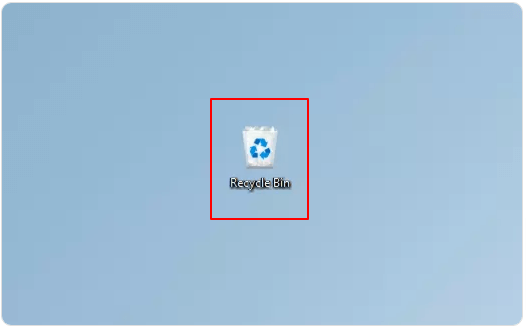
- Encontre o vídeo que deseja restaurar.
- Clique com o botão direito do mouse no vídeo que deseja recuperar e escolha Restaurar no menu de contexto.
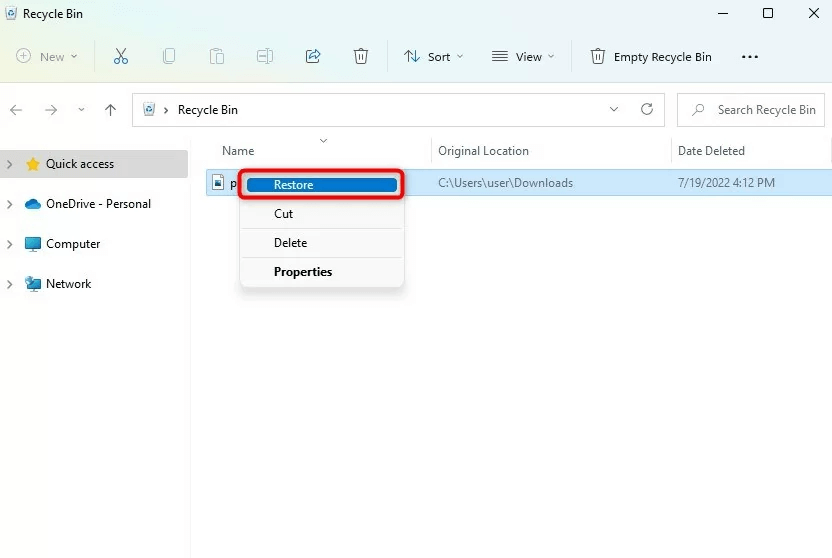
As etapas acima restauram o vídeo excluído ao seu local original. No entanto, você deve observar que, se você o removeu permanentemente usando o atalho Shift + Delete do Windows, a recuperação de vídeo excluído por meio da Lixeira não é possível. Não desanime, pois existem outros métodos para restaurar o vídeo perdido se você não conseguir recuperá-lo da Lixeira.
Leia também: Como recuperar fotos excluídas do Windows
Método 2: Use o backup do histórico de arquivos para recuperar o vídeo excluído do Windows
Muitos usuários do Windows usam a opção de histórico de arquivos para manter seus arquivos cruciais seguros. Se você também for um desses usuários, poderá usar o backup do histórico de arquivos para recuperar vídeos excluídos permanentemente. Abaixo está como fazê-lo.
- Procure o Painel de controle no seu computador e abra-o.

- Selecione Sistema de segurança das opções disponíveis no Painel de Controle.

- Escolher Histórico de arquivos e, em seguida, clique na opção para Restaurar arquivos pessoais.
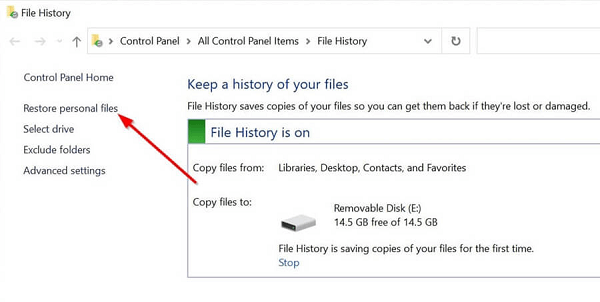
- Vá para o local do arquivo de vídeo.
- Tente encontrar o vídeo excluído nos backups disponíveis.
- Clique no arquivo de vídeo que deseja restaurar.
- Clique no ícone de restauração presente na parte inferior da janela Histórico de arquivos.
Método 3: Obtenha um aplicativo de recuperação
Vários aplicativos legítimos de recuperação de vídeos excluídos estão disponíveis no mercado para ajudá-lo a restaurar vídeos perdidos. Você pode usar qualquer aplicativo de recuperação de dados para recuperar o vídeo necessário. Se você está confuso sobre qual aplicativo usar, você pode escolher um da lista de melhor software de recuperação de dados.
Recuperar vídeo excluído para Mac
Você pode seguir os métodos abaixo para recuperação de vídeo excluído no Mac.
Método 1: Tente recuperar o vídeo excluído da Lixeira
O Mac move as pastas ou arquivos excluídos para a Lixeira e eles permanecem disponíveis para restauração até que você limpe a Lixeira. Portanto, abaixo estão as etapas para recuperar vídeos excluídos do Mac da Lixeira.
- Clique no Ícone de lixo para visualizar seu conteúdo.
- Encontre o vídeo que você pretende restaurar.
- Clique com o botão direito do mouse no vídeo e Por de volta no local original.
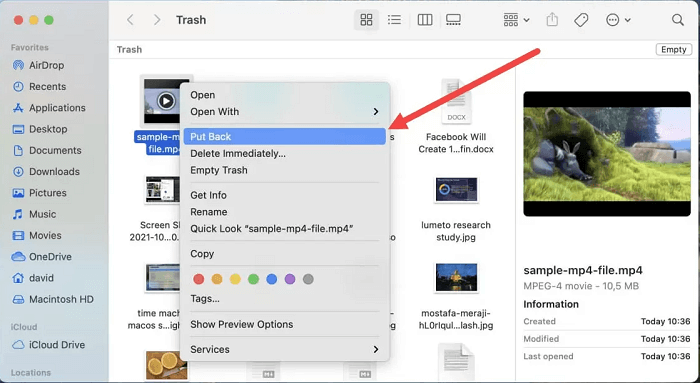
Método 2: recuperar vídeo excluído do Mac por meio do aplicativo Fotos
Você pode usar o aplicativo Fotos para recuperação de vídeo excluído se usar este aplicativo para gerenciar seus vídeos. A seguir estão as instruções para fazê-lo.
- Abra o Fotos aplicativo.
- Navegue até o Excluído recentemente pasta e selecione-a.
- Escolha o vídeo que pretende recuperar.
- Clique em Recuperar para restaurar o vídeo para sua biblioteca.
Leia também: Como recuperar fotos excluídas do cartão SD da câmera
Método 3: Use o Time Machine Backup para recuperar vídeo excluído para Mac
O Time Machine Backup também serve como um meio para a recuperação de vídeos excluídos do Mac. Você pode seguir estas etapas para fazer isso.
- Inicie o Spotlight usando o Comando e Barra de espaço chaves.
- Entrada Máquina do tempo e acertar o Retornar chave.
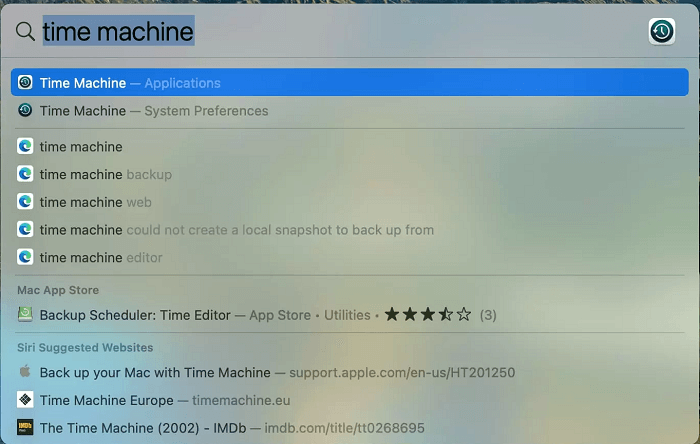
- Vá para a pasta que contém seus vídeos e selecione-os usando a linha do tempo.
- Escolha o vídeo para recuperação.
- Selecione os Restaurar opção para recuperar o vídeo excluído para Mac.
Método 4: Experimente um aplicativo de recuperação de vídeo excluído para Mac
A App Store tem uma infinidade de aplicativos para recuperar vídeos deletados para Mac. Você pode tentar qualquer aplicativo legítimo para restaurar os vídeos removidos acidentalmente. Alguns desses aplicativos incluem Disk Drill, EaseUS Data Recovery e Wondershare Recoverit Data Recovery for Mac.
Recuperar vídeos excluídos para Android
Não há necessidade de entrar em pânico se você excluir acidentalmente qualquer vídeo importante do seu dispositivo Android. Você pode seguir estes métodos de recuperação fáceis para recuperar o vídeo perdido.
Método 1: recuperar o vídeo da lixeira
Muitos telefones armazenam itens excluídos temporariamente na Lixeira ou na pasta Excluídos recentemente. Abaixo está como recuperar vídeos excluídos para Android de lá.
Observação: As etapas de recuperação de vídeo excluídas podem variar um pouco, dependendo do fabricante. Um pouco de improvisação é necessária para segui-los corretamente.
- Lançar o Galeria aplicativo.
- Navegue até o Álbuns aba.
- Role para baixo até a parte inferior e inicie o Lixeira.
- Pressione e segure o vídeo que deseja recuperar e clique em Restaurar.
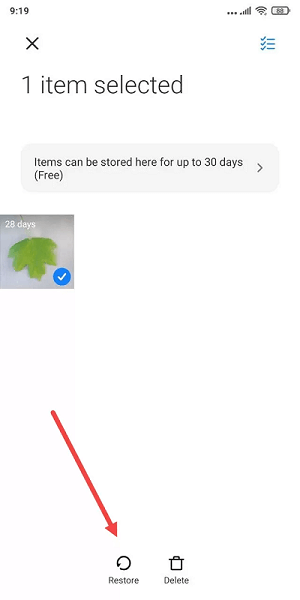
Observação: Os vídeos excluídos permanecem na lixeira por apenas 30 dias. Portanto, você deve recuperá-los antes que o referido período expire.
Método 2: recuperar vídeos excluídos do Android usando um backup na nuvem
Aplicativos como o Google Fotos carregam vídeos para a nuvem automaticamente. Portanto, a recuperação de vídeos excluídos se torna mais fácil quando você exclui vídeos acidentalmente. Você pode seguir estas etapas para recuperar vídeos do Google Fotos.
- Lançar o Google Fotos aplicativo.
- Encontre o vídeo que você excluiu acidentalmente.
- Selecione o vídeo que deseja recuperar.
- Toque em três pontos verticais e escolha Download para obter o vídeo no seu dispositivo.
Método 3: Use um aplicativo para recuperar vídeos deletados no Android
Você pode obter um aplicativo de recuperação de vídeo excluído da Play Store para recuperar vídeos. Se você não tiver certeza sobre qual aplicativo usar, escolha um destes aplicativos de recuperação de dados para Android para restaurar seu vídeo.
Leia também: Melhor Software Gratuito de Recuperação de Fotos
Recuperar vídeos excluídos para iOS
Se você excluiu acidentalmente um vídeo do seu dispositivo iOS, aqui estão os métodos de recuperação de vídeo excluídos mais eficazes.
Método 1: Restaurar o vídeo da pasta excluída recentemente do seu telefone
Seu iPhone move os vídeos excluídos para a pasta excluída recentemente se você removê-los usando o aplicativo Fotos. No entanto, você deve recuperar os vídeos excluídos para Mac dentro de 40 dias após a exclusão, caso contrário, eles serão removidos da pasta excluída recentemente. Você pode seguir estas etapas para recuperar o vídeo que deseja restaurar.
- Abra o Fotos aplicativo.
- Vá para Álbuns e escolha Excluído recentemente do segmento de Utilities.

- Toque no vídeo que você excluiu acidentalmente e selecione Recuperar para restaurá-lo.
Método 2: restaurar o vídeo do backup na nuvem
Você pode recuperar os vídeos excluídos do iCloud ou localizador local/backup do iTunes. Abaixo estão as etapas detalhadas para restaurar vídeos de ambos os backups.
Etapas para recuperar vídeos do iCloud
- Navegar para iCloud.com.
- Faça login no iCloud com suas credenciais.
- Escolha o vídeo que deseja baixar.
- Selecione e segure o Download opção presente no canto superior direito da janela do iCloud.
- Escolha se deseja baixar o vídeo original ou sua versão editada.
- Selecione Download para recuperar vídeo excluído para Mac.
Etapas para recuperar vídeos do localizador local/backup do iTunes
- Abrir Localizador.
- Conecte seu Mac e iPhone.
- Escolha seu iPhone nos locais presentes no painel esquerdo.
- Selecione Restaurar backup e, em seguida, escolha o backup criado recentemente contendo o vídeo para recuperar.
- Clique em Restaurar para concluir a recuperação do vídeo excluído.
Acima estava um guia detalhado para recuperar vídeos excluídos para Windows, Mac, iOS e Android. Vamos agora responder a algumas perguntas comuns sobre vídeos excluídos e sua recuperação para esclarecer suas dúvidas, se houver.
perguntas frequentes
Nesta seção, respondemos a todas as perguntas que você possa ter sobre a recuperação de vídeos excluídos.
Q1. Posso recuperar vídeos excluídos permanentemente?
É possível recuperar vídeos removidos permanentemente usando um aplicativo de recuperação de vídeo excluído para Windows/Mac/iOS/Android.
Q2. É possível recuperar vídeos deletados meses atrás?
Você pode recuperar um vídeo excluído meses atrás ou não, dependendo se ele foi substituído por novos dados ou não. Torna-se difícil recuperar vídeos excluídos se novos dados os substituirem.
Q3. A recuperação de vídeo excluído é possível sem um backup?
Você pode recuperar vídeos excluídos sem backup usando algum software especial de recuperação de dados. No entanto, você deve ter muito cuidado ao selecionar o software de recuperação para selecionar apenas um legítimo.
Q4. Como evitar a perda de vídeos importantes?
Você pode executar as seguintes ações para evitar a perda de vídeos valiosos.
- Crie e armazene backups de vídeo em um local seguro.
- Armazene vídeos em vários cartões/locais de memória.
- Use serviços de armazenamento em nuvem para armazenar vídeos.
- Tenha cuidado ao gravar vídeos para não pressionar o botão errado para excluir acidentalmente os vídeos antigos.
Q5. O que causa a perda de vídeos cruciais?
Aqui estão alguns motivos pelos quais você pode perder vídeos importantes.
- Excluindo vídeos acidentalmente
- Seus dispositivos são infectados por malware
- Interrupção ou falha de energia
- Danos mecânicos no dispositivo de armazenamento
- O software do dispositivo torna-se corrompido
Leia também: Como recuperar arquivos excluídos no Windows
Recuperação de vídeo excluído concluída com sucesso
Este artigo apresenta várias maneiras de recuperar vídeos excluídos para Windows, Mac, iOS e Android. Você pode usá-los para restaurar seus valiosos vídeos sem complicações.
Se você conhece outros métodos melhores para restaurar os vídeos excluídos ou tem alguma dúvida/sugestão sobre este artigo, estamos a apenas um comentário de distância.
Nos vemos em breve com outro guia de tecnologia, até lá você pode ler outras postagens neste blog para aumentar sua compreensão da tecnologia.